Beim Verfassen von Dokumenten oder literarischen Werken ist der verbindliche Standard die Gestaltung von Links und Kommentaren zu den zitierten Quellen und Materialien, die im Text verwendet werden. Die meisten Texteditoren verwenden zu diesem Zweck Fußnoten. Bei ihrer Installation wird eine Verknüpfung zwischen dem kommentierten Text und seiner Fußnote erstellt. Eine Fußnote wird durch zwei zusammengehörige Teile definiert - eine Fußnotenmarkierung, die nach einem Textabschnitt platziert wird, und den erklärenden Text der Fußnote selbst am unteren Rand der Seite. Man unterscheidet zwischen regulären On-Page-Fußnoten und Endnoten, die am Ende eines Abschnitts oder eines gesamten Dokuments verwendet werden.
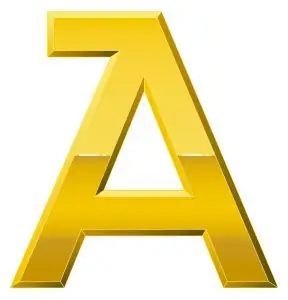
Anweisungen
Schritt 1
Wählen Sie in der Textverarbeitung von Microsoft Word den Text aus, den Sie kommentieren möchten. Ziehen Sie dazu den Text mit der Maus vom Anfang des Fragments bis zum Ende, während Sie die rechte Taste gedrückt halten.
Schritt 2
Wählen Sie im Hauptmenü "Einfügen" - "Link" und öffnen Sie das Untermenü "Fußnote …". Das Dialogfeld "Fußnoten" wird angezeigt.
Schritt 3
Aktivieren Sie das entsprechende Kontrollkästchen für die Ansicht der Fußnotenposition im Fenster. Eine normale Fußnote befindet sich am Ende der aktuellen Seite und eine Endnote am Ende eines Abschnitts oder Dokuments.
Schritt 4
Geben Sie das Format der erstellten Fußnote und andere Parameter ihrer Installation an. Definieren Sie in der Dropdown-Liste des Fensters den gewünschten Typ des Linksymbols. Legen Sie den Start- und Nummerierungsmodus für die numerischen Werte von Fußnoten fest. Sowie der Umfang der angegebenen Fußnote.
Schritt 5
Klicken Sie im Fenster auf die Schaltfläche "Einfügen". Unten auf der Seite befindet sich automatisch ein formatiertes Feld zur Eingabe des Linkinhalts. Geben Sie darin einen Kommentar zum ausgewählten Fragment des Dokuments ein.
Schritt 6
Gleichzeitig erscheint auf der Seite am Ende des kommentierten Textes eine Nummer oder ein Fußnoten-Icon. Es ist durch einen Link zum Kommentarfeld am Ende der Seite verlinkt. Eine Fußnote zum Textfragment wurde gesetzt.






